Advertentie
Als u Outlook.com gebruikt (voorheen Hotmail Hotmail is dood! E-mailservices van Microsoft Outlook uitgelegdStop met zoeken naar Hotmail! E-mailservices van Microsoft Outlook zijn verwarrend. Hier worden Outlook web-app, Outlook Online en anderen uitgelegd. Lees verder ) voor e-mail, is het van vitaal belang dat u het goed beveiligt. Uw e-mail is immers een toegangspoort tot bijna alles wat u online doet.
Maar er is nog een reden dat uw Outlook-account zo belangrijk is. Windows 10 kunt u zich aanmelden bij uw pc met een Microsoft-account De voor- en nadelen van het gebruik van een Microsoft-account met WindowsMet één Microsoft-account kunt u zich aanmelden bij een breed scala aan Microsoft-services en -apps. We laten u de voor- en nadelen zien van het gebruik van een Microsoft-account met Windows. Lees verder . Als u deze functie gebruikt en iemand steelt uw accountwachtwoord, kunt u in grote problemen komen.
Laat dat niet gebeuren! We zullen enkele geweldige beveiligingstips delen om ervoor te zorgen dat niemand toegang kan krijgen tot uw account.
1. Stel een sterk wachtwoord in
De eerste tip is een van de belangrijkste: zorg ervoor dat uw wachtwoord sterk is. Het gebruik van een zwak wachtwoord, zoals een wachtwoord dat kort of duidelijk is, of iets dat u op andere sites gebruikt, zal het niet lukken. Een goed wachtwoord Hoe maak je een sterk wachtwoord dat je niet zult vergetenWeet jij hoe je een goed wachtwoord maakt en onthoudt? Hier zijn enkele tips en trucs om sterke, afzonderlijke wachtwoorden voor al uw online accounts te behouden. Lees verder , moet minimaal 10 tekens bevatten met een combinatie van hoofdletters, kleine letters, cijfers en symbolen.
Als u uw wachtwoord al een tijdje niet heeft bijgewerkt, is het een goed idee om dit nu te wijzigen. Meld u aan bij uw Outlook-accounten klik vervolgens op uw naam in de rechterbovenhoek van de pagina. Kiezen Bekijk account om toegang te krijgen tot uw Microsoft-accountinstellingen.
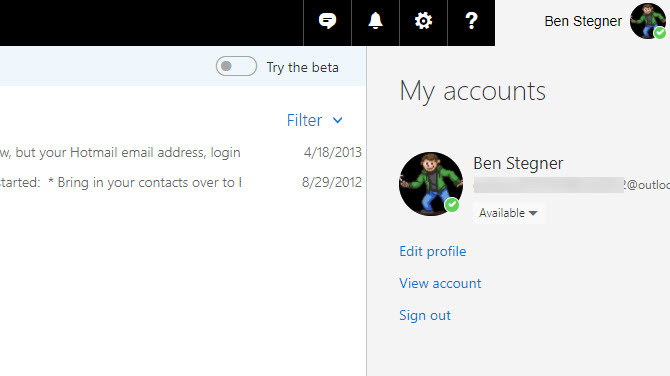
Klik op de resulterende pagina op Verander wachtwoord link naast uw e-mail en onder uw profielfoto. Bevestig uw huidige wachtwoord en voer vervolgens een nieuw in. Als je wilt, kun je ook een vakje aanvinken waarmee je je wachtwoord om de 72 dagen moet wijzigen. Dit is niet nodig als u een sterk wachtwoord gebruikt, maar het is ook geen slecht idee om het vers te houden.
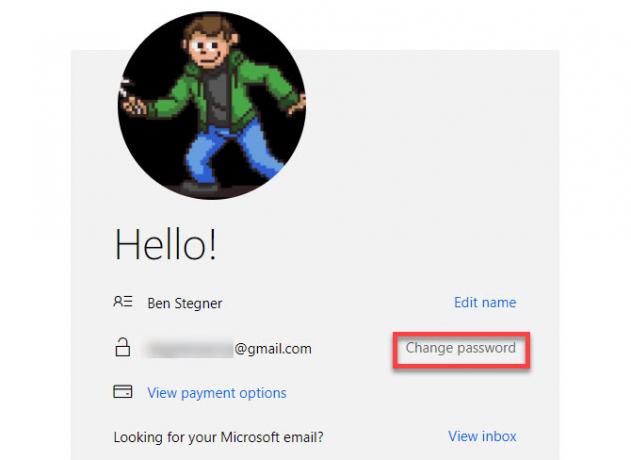
2. Twee-factor-authenticatie inschakelen
Hopelijk heb je het gehoord over twee factor-authenticatie Vergrendel deze services nu met tweefactorauthenticatieTweefactorauthenticatie is de slimme manier om uw online accounts te beschermen. Laten we eens kijken naar enkele van de services die u kunt vergrendelen met betere beveiliging. Lees verder (2FA). Het vereist iets dat je hebt, meestal een code van een app of sms, naast je wachtwoord om in te loggen. Als dit is ingeschakeld, is uw wachtwoord alleen niet voldoende om u aan te melden bij uw Microsoft-account, zodat u wordt beschermd als iemand het steelt.
Ga naar om te beginnen met 2FA uw Microsoft-accountpagina en selecteer de Veiligheid tab bovenaan de pagina. Over het resulterende Basisinformatie over beveiliging scherm, klik op meer beveiligingsopties tekst onder de drie vakken.
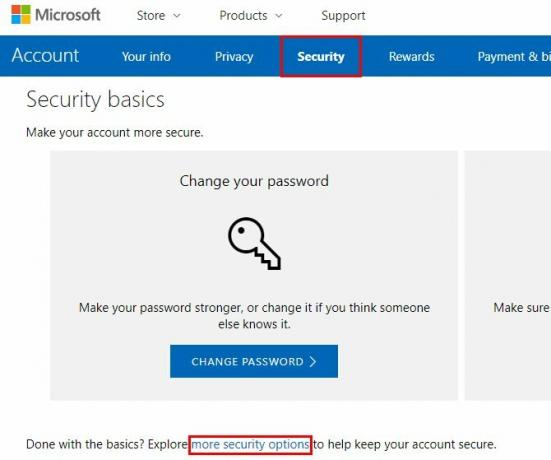
Onder de Tweestapsverificatie kop, klik Schakel tweestapsverificatie in. U ziet een korte beschrijving van wat dit doet. Raken De volgende verder gaan.
Vervolgens moet u kiezen of u een app, telefoonnummer of alternatief e-mailadres wilt gebruiken voor verificatie. Elke methode heeft voor- en nadelen De voor- en nadelen van tweefactorauthenticatietypen en -methodenTwee-factor authenticatiemethoden zijn niet gelijk gemaakt. Sommige zijn aantoonbaar veiliger en veiliger. Hier is een blik op de meest voorkomende methoden en welke het beste aan uw individuele behoeften voldoen. Lees verder . Wij adviseren plukken Een app omdat het de veiligste is en zelfs werkt als je telefoon offline is.
Microsoft zal je naar je toe pushen met behulp van de authenticator-app, maar we raden aan Authy in plaats daarvan. Nadat u hebt geïnstalleerd een authenticator-app De 5 beste alternatieven voor Google AuthenticatorOm de beveiliging van uw online accounts te verbeteren, hebt u een goede tweefactorauthenticatie-app nodig om de toegangscodes te genereren. Denk je dat Google Authenticator het enige spel in de stad is? Hier zijn vijf alternatieven. Lees verder Selecteer op uw telefoon uw mobiele besturingssysteem in de lijst. Scan vervolgens de QR-code met uw app en voer de code in om te bevestigen. Zorg ervoor dat u de herstelcode kopieert voordat u klikt Af hebben.
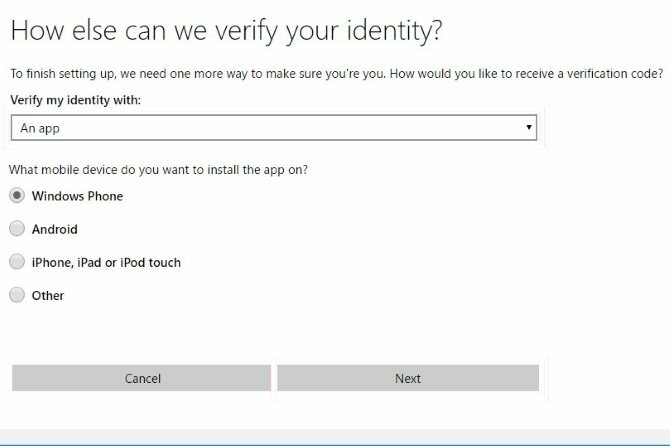
Als u liever geen app gebruikt, selecteert u Een telefoonnummer of Een alternatief e-mailadres in plaats daarvan. Geef uw mobiele nummer of alternatief e-mailadres op en Microsoft stuurt er automatisch een code naartoe via een oproep, sms of e-mail. Voer die code in om te bevestigen en u bent klaar.
3. Deel uw account met niemand
Dit klinkt misschien voor de hand liggend, maar het is het vermelden waard. Het delen van e-mailaccounts is een gemakkelijke manier om u open te stellen voor hacks. Met uiterst zeldzame uitzonderingen heeft niemand anders toegang nodig tot uw e-mail.
Als je ooit bent geweest heeft uw e-mailwachtwoord gedeeld Hoe veilig wachtwoorden te delen met vrienden en familieU mag uw wachtwoorden nooit delen. Maar jij wel, nietwaar? Daarom laten we je zien hoe je je wachtwoorden kunt delen terwijl je je accounts zo veilig mogelijk houdt. Lees verder met een vriend, of misschien laat iemand zich online aanmelden bij een account van u, moet u uw wachtwoord wijzigen om die anderen te blokkeren.
4. Gebruik een pincode om u aan te melden bij Windows
Als u een Microsoft-account gebruikt om u aan te melden bij Windows, is uw e-mailwachtwoord voor Outlook hetzelfde als het aanmeldwachtwoord van uw pc. Hoewel dit handig lijkt, vormt het op twee manieren een risico.
Ten eerste, hoe veiliger uw wachtwoord, hoe minder handig het is om het uit te typen. U kunt dus in de verleiding komen om uw e-mailwachtwoord in te korten om inloggen op uw pc sneller te maken. Ten tweede, als iemand uw pc-wachtwoord via een keylogger of een andere methode heeft gestolen, hebben ze ook uw e-mailwachtwoord.
Een goede oplossing voor beide problemen is een alternatieve methode proberen om uw pc te vergrendelen. Windows biedt een pincode en een fotovergrendeling op alle computers, en zelfs vingerafdruk en gezichtsvergrendelingen op Windows Hallo Aanmelden bij Windows 10 met vingerscans en gezichtsherkenningIn plaats van een wachtwoord of pincode te gebruiken, is het misschien beter om vingerafdrukscans of gezichtsherkenning te gebruiken! Maar er zijn een paar risico's aan verbonden. Dit is wat u moet weten. Lees verder -compatibele machines. Ga naar om een alternatieve methode in te schakelen Instellingen> Accounts> Aanmeldingsopties en klik Toevoegen onder de methode die u wilt inschakelen.
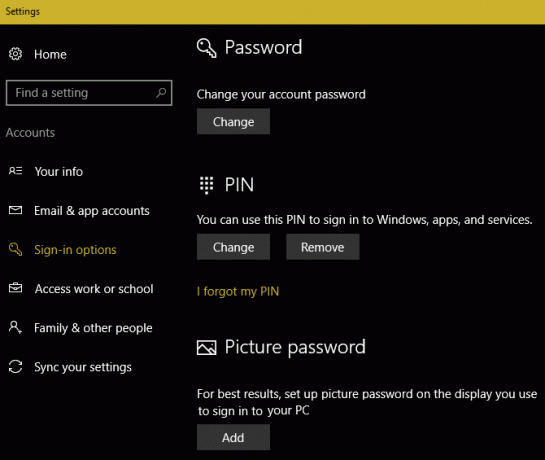
Een pincode biedt een goed evenwicht PIN of wachtwoord? Wat te gebruiken in Windows 10Met Windows 10 kunt u zich op verschillende manieren aanmelden bij uw pc. De twee meest populaire zijn wachtwoorden en pincodes. Laten we de verschillen tussen hen onderzoeken en beslissen welke het beste bij u past. Lees verder van veiligheid en gemak. Aangezien pincodes lokaal zijn voor één apparaat, kan iemand die het heeft gestolen zich niet aanmelden bij uw Outlook-e-mail.
5. Controleer regelmatig recente activiteiten
Zoals de meeste online accounts, kunt u de geschiedenis van uw Outlook-account bekijken wanneer u maar wilt. Hiermee kunt u bevestigen dat onbevoegd personeel niet is ingelogd op uw account.
Ga naar uw om dit te controleren Microsoft account beveiligingspagina en selecteer de Beoordeling activiteit knop. Neem een kijkje bij uw recente aanmeldingen en kijk of iets visachtig lijkt. U kunt elk item uitbreiden om te zien vanaf welk platform en welke browser het was, en of de aanmelding succesvol was of niet.
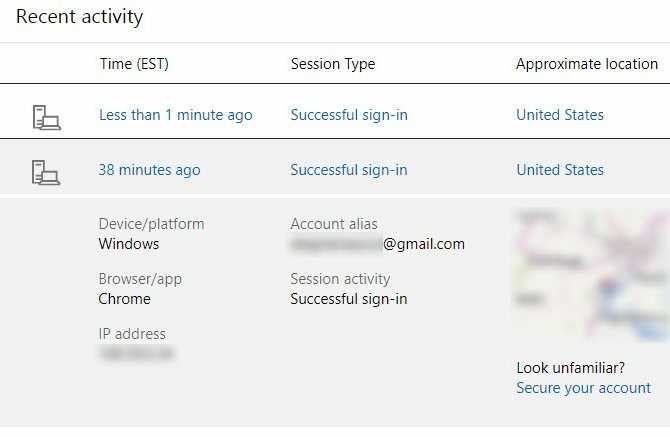
Als iets er niet goed uitziet, klikt u op Beveilig je account tekst onder de kaart om het te corrigeren.
6. Controleer vertrouwde apparaten die op uw account zijn geregistreerd
U kunt zich op alle soorten apparaten aanmelden bij uw Microsoft-account. Het is dus slim om te controleren waar u af en toe bent ingelogd om ervoor te zorgen dat uw account niet is gekoppeld aan oude telefoons of pc's.
U kunt apparaten bekijken die aan uw account zijn gekoppeld door naar te gaan de pagina Apparaten. Zorg ervoor dat elke pc, telefoon, Xbox en meer van jou zijn.
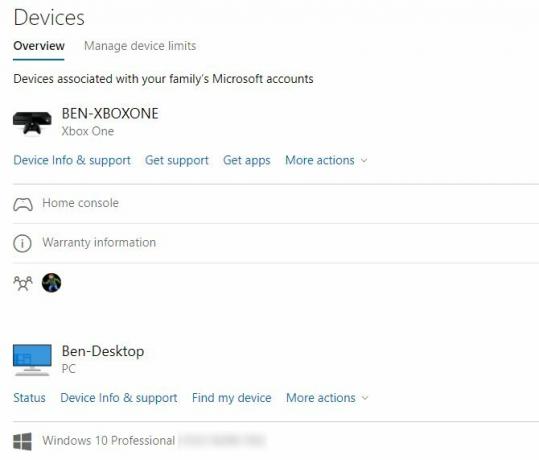
Als u 2FA in het verleden heeft ingeschakeld, is het de moeite waard om uw lijst met app-wachtwoorden op te schonen. Ga op uw accountpagina terug naar Beveiliging> meer beveiligingsopties. Onder App-wachtwoorden, Klik Verwijder bestaande app-wachtwoorden en toen Verwijderen. Hiermee wordt u afgemeld bij apparaten die 2FA niet ondersteunen, zoals de Xbox 360 Hoe tweefactorauthenticatie voor uw gamingaccounts in te schakelenTweefactorauthenticatie biedt een extra beveiligingslaag voor online accounts en u kunt deze eenvoudig inschakelen voor uw favoriete gameservices. Lees verder of mail apps op oudere telefoons.
Ten slotte kunt u klikken Verwijder alle vertrouwde apparaten die aan mijn account zijn gekoppeld hier om tweefactorauthenticatie bij alles opnieuw te forceren.
Dit klinkt misschien allemaal gek, maar het is verstandig om het potentiële aanvalsoppervlak voor je account te verkleinen.
7. Wees u bewust van phishing
E-mail phishing probeert gevoelige informatie te stelen Een phishing-e-mail herkennenEen phishing-e-mail ontvangen is moeilijk! Oplichters doen zich voor als PayPal of Amazon en proberen uw wachtwoord- en creditcardgegevens te stelen, omdat hun bedrog bijna perfect is. We laten u zien hoe u fraude opmerkt. Lees verder van u door zich voor te doen als een legitieme entiteit. Als u niet voorzichtig bent, kan dit ertoe leiden dat u uw Outlook-accountgegevens inlevert.
Blijf veilig door nooit op links in e-mails te klikken - bezoek de website altijd rechtstreeks. Vertrouw berichten niet die beweren dat u uw Outlook-wachtwoord moet verifiëren om uw mailbox te upgraden, omdat ze allemaal nep zijn. Microsoft zal u nooit via e-mail om uw wachtwoord vragen. En dat is het niet Ik ga je bellen over pc-virussen Anatomie van een zwendel: de "Windows Tech Support" Con onderzochtZe zijn constant op jacht: coole oplichters die beweren afkomstig te zijn van "Windows Tech Support". We werden het doelwit van een van deze oplichters en dit is wat er gebeurde. Lees verder .
8. Houd uw herstelinformatie actueel
De snelste manier om terug te keren naar uw Outlook-account is met behulp van een herstel-e-mailadres of telefoonnummer. Als je deze niet toevoegt voordat je wordt buitengesloten, zul je het veel moeilijker hebben om je account te ontgrendelen.
U kunt een nieuw hersteladres toevoegen of uw bestaande controleren door nogmaals te bezoeken de beveiligingspagina van uw Microsoft-account. Klik op de Update informatie en je ziet al je bestaande contactitems. Raken Verwijderen wanneer u niet langer gebruikt en zorg ervoor dat Microsoft ten minste twee alternatieve manieren heeft om contact met u op te nemen.
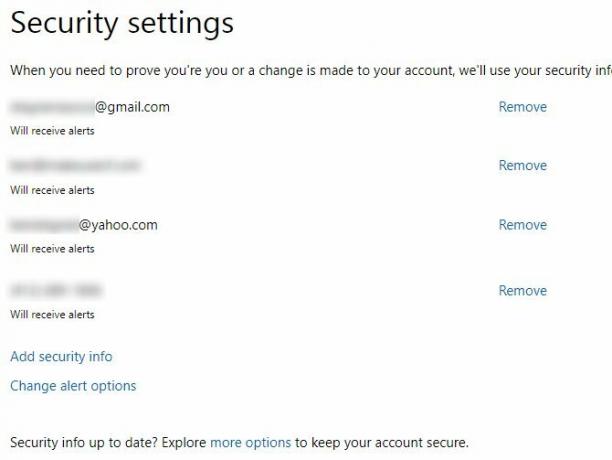
Klik Voeg beveiligingsinformatie toe om een nieuw telefoonnummer of e-mailadres toe te voegen. U moet nieuwe methoden verifiëren met een code die naar hen is verzonden. Klik Wijzig waarschuwingsopties om te beslissen welke contactmethoden accountmeldingen ontvangen.
Als u geen back-up-e-mail heeft, is dit de moeite waard nog een gratis account aanmaken 6 populairste e-mailproviders beter dan Gmail en Yahoo MailElke gratis e-mailprovider die hier wordt vermeld, biedt verschillende voordelen en al deze e-maildiensten zijn populaire keuzes. Lees verder dus je hebt deze hersteloptie.
9. Wachtwoordbeveiliging Uw PST-bestand
We hebben ons gericht op Outlook.com-mail voor deze trucs, maar als u Outlook op uw pc gebruikt Microsoft Outlook Web Vs. Desktop: welke is het beste voor u?Outlook.com is een krachtige online e-mailclient die gratis wordt meegeleverd met Office Online. Maar kan Outlook op het web concurreren met zijn desktop-tegenhanger? Onze Outlook-vergelijking helpt u zelf te beslissen. Lees verder , er is een speciale tip voor jou. Zoals u misschien weet, slaat de desktopversie van Outlook uw e-mail op in een PST-bestand. U kunt een wachtwoord toevoegen aan deze bestanden voor een beetje extra bescherming als u dat wilt.
Microsoft adviseert dat PST-wachtwoorden niet voldoende bescherming bieden tegen kwaadaardige aanvallen. Dus, een sterk wachtwoord 6 tips voor het maken van een onbreekbaar wachtwoord dat u zich kunt herinnerenAls uw wachtwoorden niet uniek en onbreekbaar zijn, kunt u net zo goed de voordeur openen en de overvallers uitnodigen voor de lunch. Lees verder op uw pc-account is de beste verdedigingslinie voor uw lokale e-mail. Dit werkt ook niet voor Microsoft Exchange-accounts (zoals die worden gebruikt met zakelijke e-mail).
Om een PST met een wachtwoord te beveiligen, opent u Outlook op het bureaublad en kiest u Bestand> Accountinstellingen> Accountinstellingen. Schakel naar de Gegevensbestanden en klik op de PST die u wilt beschermen (dit kan er maar één zijn). Druk op de instellingen knop hierboven en vervolgens op Verander wachtwoord. Voeg een wachtwoord van maximaal 15 tekens toe en klik vervolgens op OK om het in te stellen.
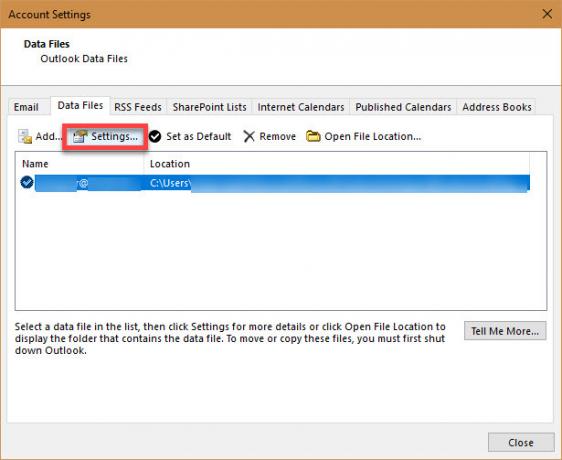
10. Gebruik aliasaccounts om uw echte adres te dekken
Een alias toevoegen aan uw e-mailaccount 7 Outlook.com Trucs die iedereen moet wetenWe wedden dat u niets wist van deze functies van de Outlook-webapp! We laten je de beste zien die verborgen zijn in het zicht. Tijd om uw desktop e-mailclient te vervangen? Lees verder kunt u een ander e-mailadres opgeven dat nog steeds e-mail bezorgt in uw hoofdinbox. U kunt deze gebruiken om eenvoudig te identificeren welke bronnen spam naar uw inbox sturen. Vanuit veiligheidsoogpunt verdoezelen ze ook uw echte adres.
Ga naar om er een toe te voegen de Uw info tab op de Microsoft-accountwebsite. Klik Beheer uw inlog-e-mailadres of telefoonnummer, kies dan E-mail toevoegen. Jij kan Maak een nieuw e-mailadres en voeg dit toe als alias, waarmee een nieuw @ outlook.com-adres wordt gemaakt. Of u kunt een bestaand e-mailadres als één toevoegen.
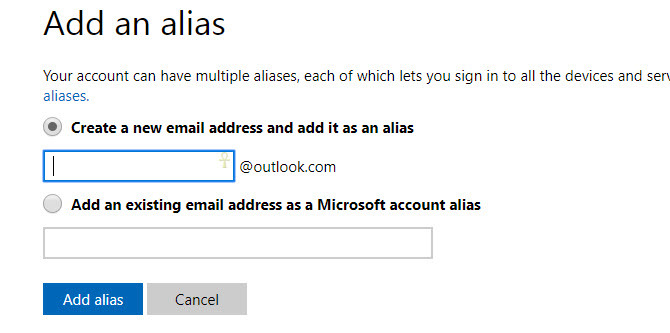
Hoe dan ook, u kunt dat adres gebruiken om u aan te melden bij uw Microsoft-account. Ze delen allemaal een wachtwoord en u kunt e-mail verzenden en ontvangen van elk van hen. Nog beter, als u op klikt Wijzig aanmeldingsvoorkeuren op de aliassenpagina kunt u voorkomen dat een alias zich aanmeldt bij uw Microsoft-account. Hiermee kunt u een alias maken voor het werken met e-mail, maar voorkomen dat iemand het gebruikt om in te breken in uw account.
Met Microsoft kunt u in elk kalenderjaar maximaal tien aliassen toevoegen. Bovendien kunt u niet meer dan tien aliassen tegelijk in uw account hebben.
Hoe beschermt u Outlook?
Deze tien tips helpen u om uw Outlook-account nauwlettend in de gaten te houden, wat dubbel zo belangrijk is als u het gebruikt om u aan te melden bij Windows 10. Het gebruik van de door Microsoft geboden hulpmiddelen is van vitaal belang om aanvallers buiten te houden. Met een beetje gezond verstand en een sterk wachtwoord heb je binnen no time een ironclad-account.
Nadat u alle beveiliging hebt voltooid, controleert u of u dat hebt gedaan nam afscheid van Outlook-spam How to Say Goodbye to Goodmail tot ziensHotmail is helaas een broeinest voor spam en ongewenste e-mails. Dit is wat u kunt doen om daar eens en voor altijd aan toe te komen. Lees verder .
Heb je deze tools gebruikt om je Outlook-account te beschermen? Meld je je aan bij Windows 10 met een Microsoft-account? Deel hieronder je horrorverhalen over je account!
Image Credit: denisismagilov /Depositphotos
Ben is een adjunct-editor en de Sponsored Post Manager bij MakeUseOf. Hij heeft een B.S. in Computer Informatie Systemen van Grove City College, waar hij cum laude en cum laude afstudeerde in zijn major. Hij geniet ervan anderen te helpen en is gepassioneerd door videogames als medium.


